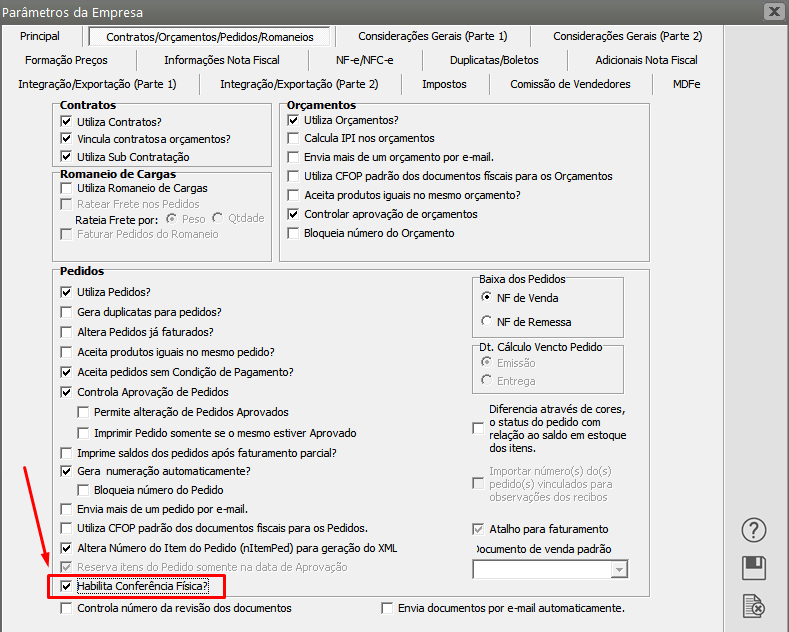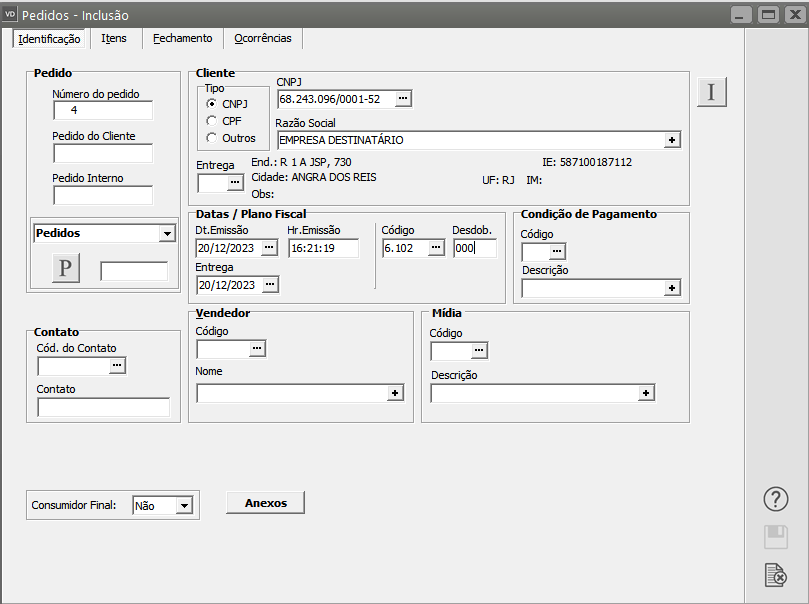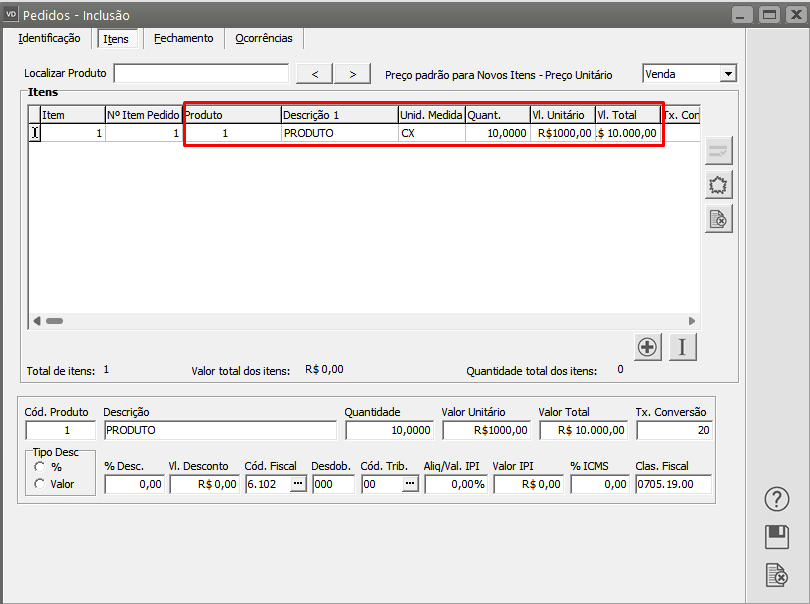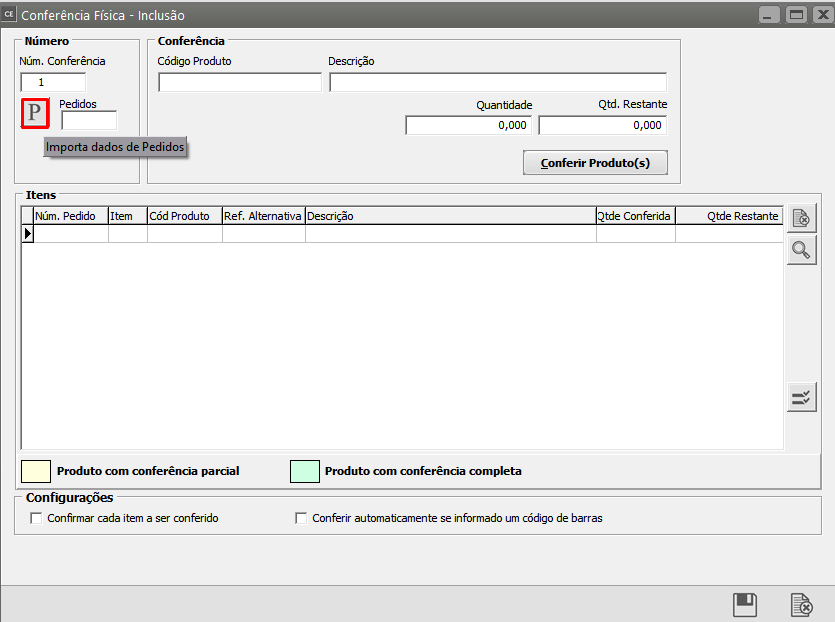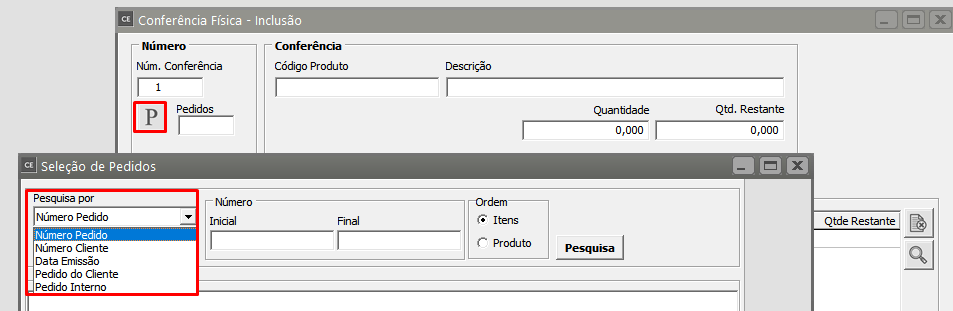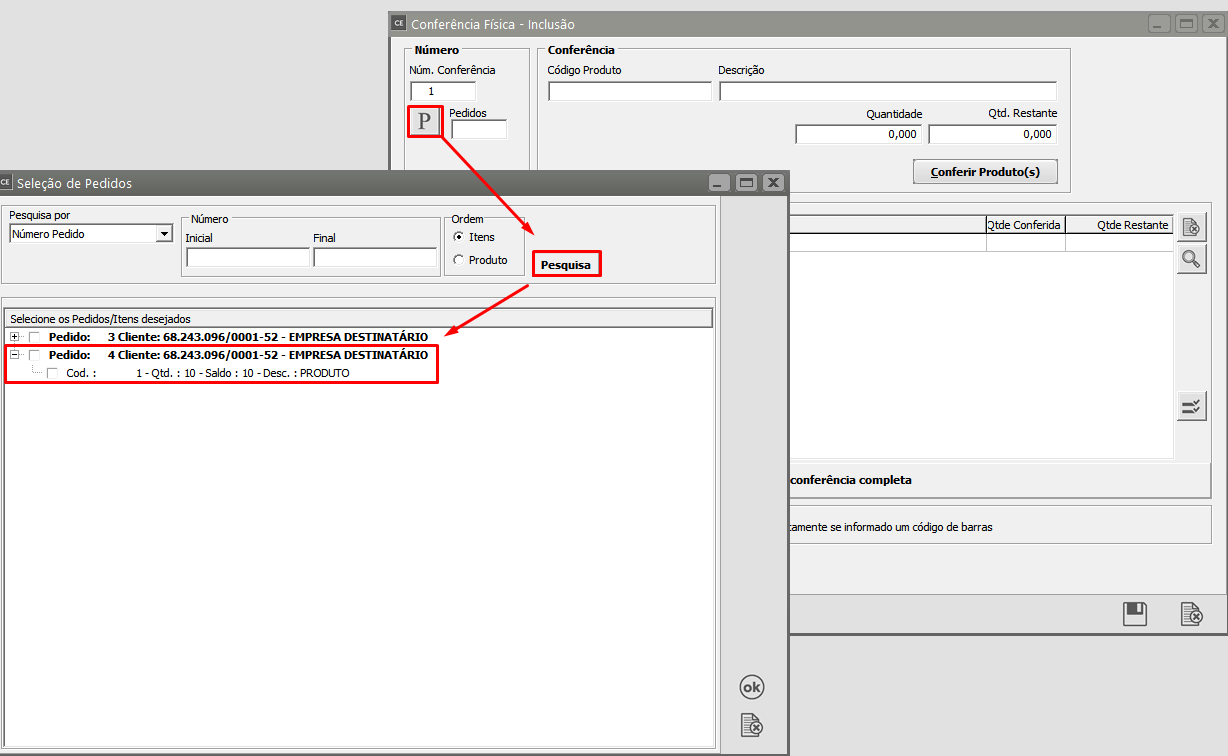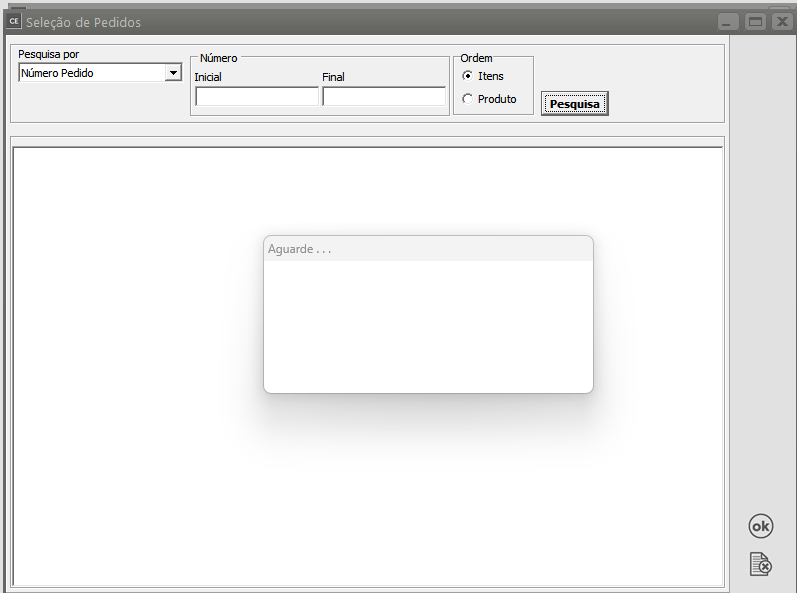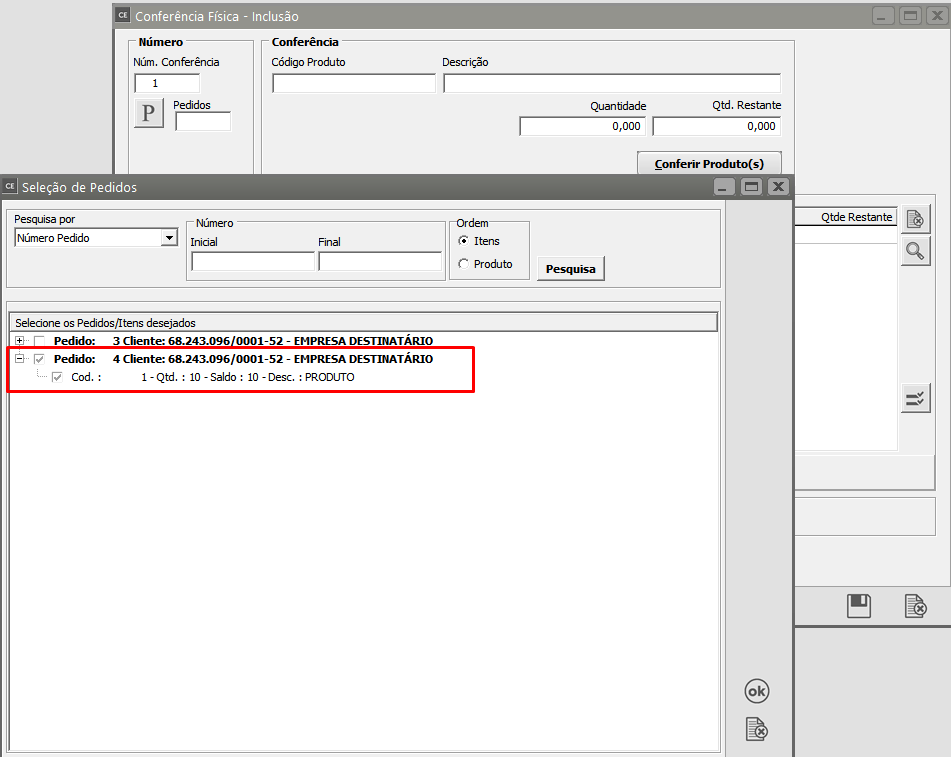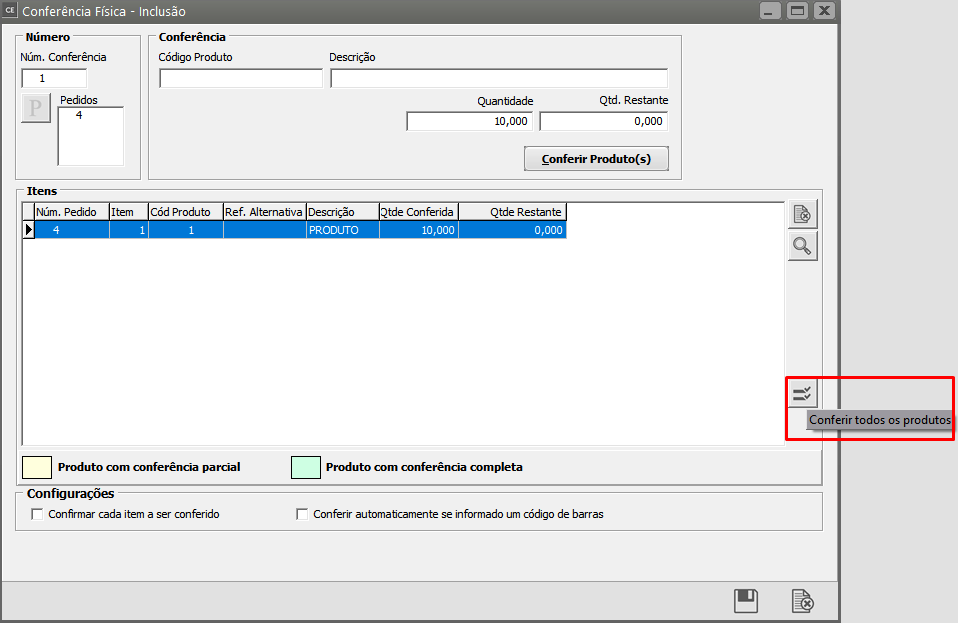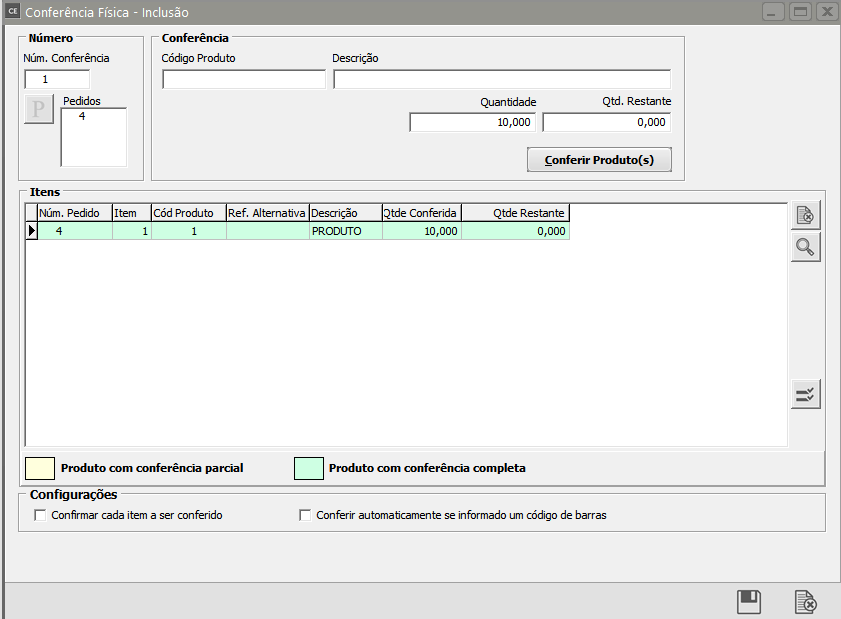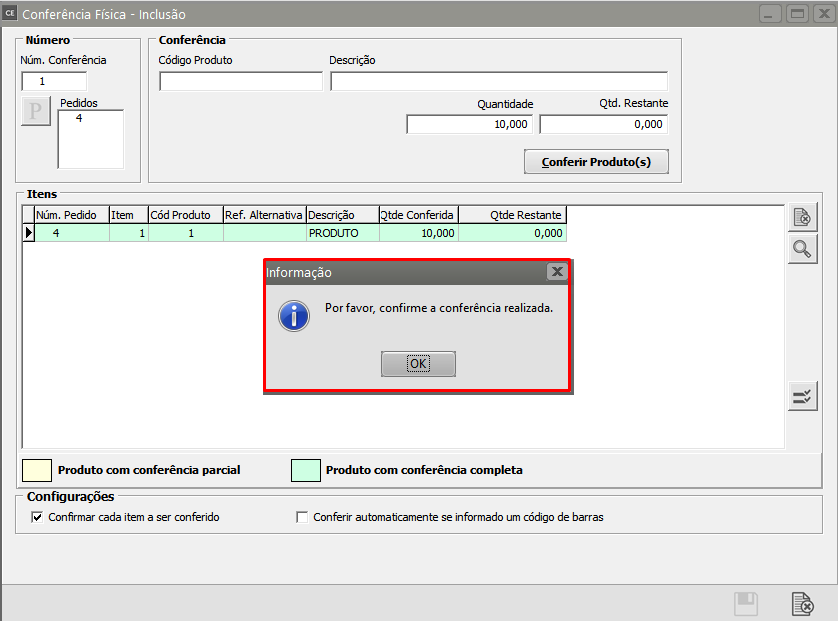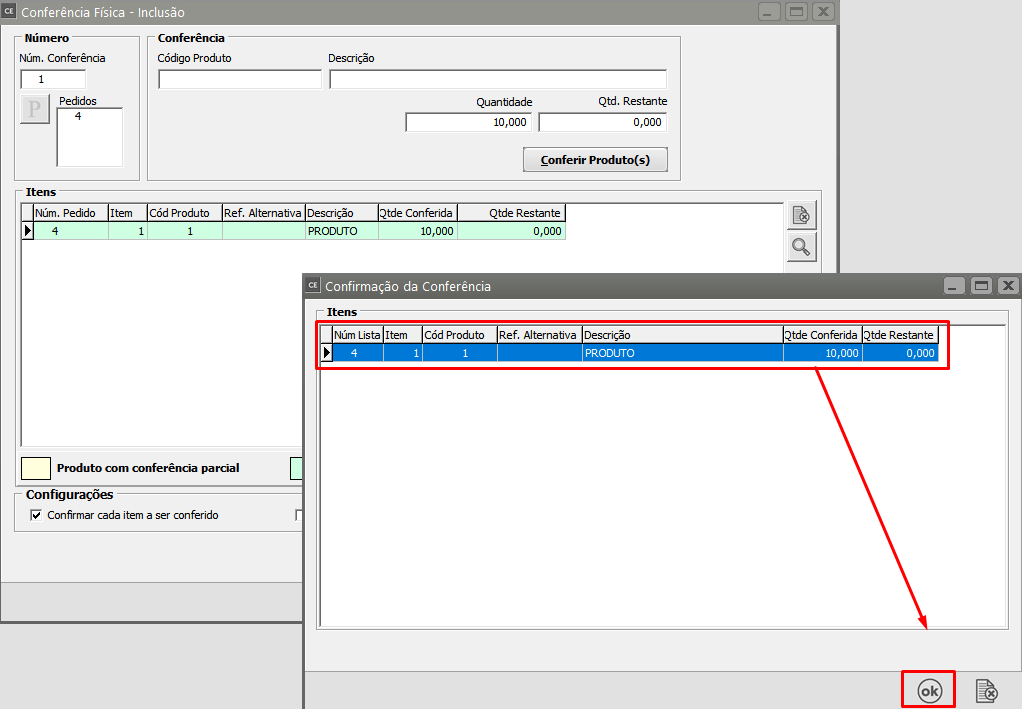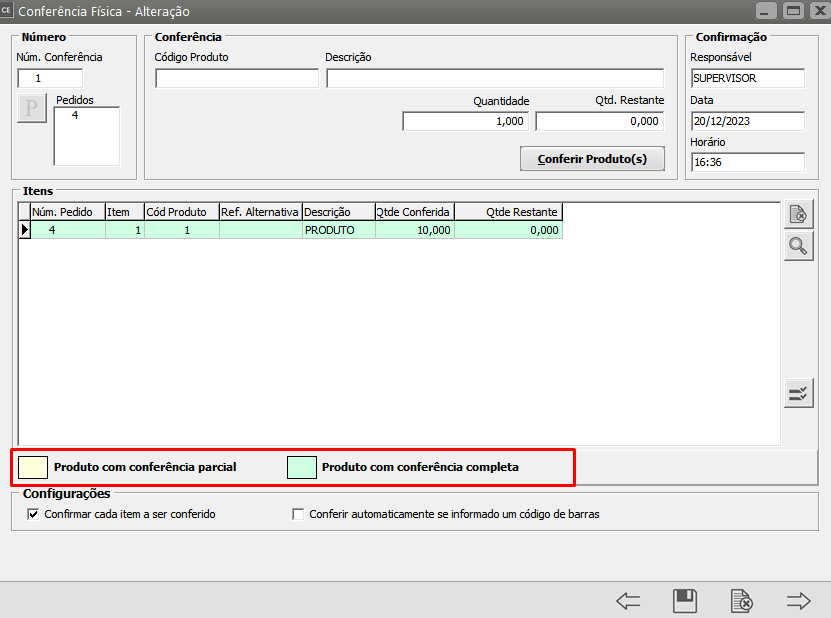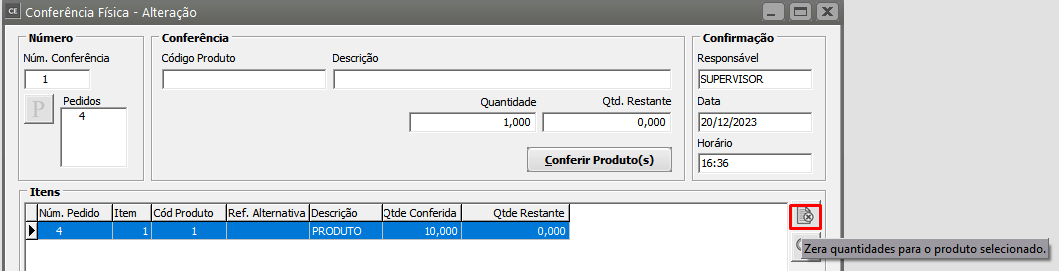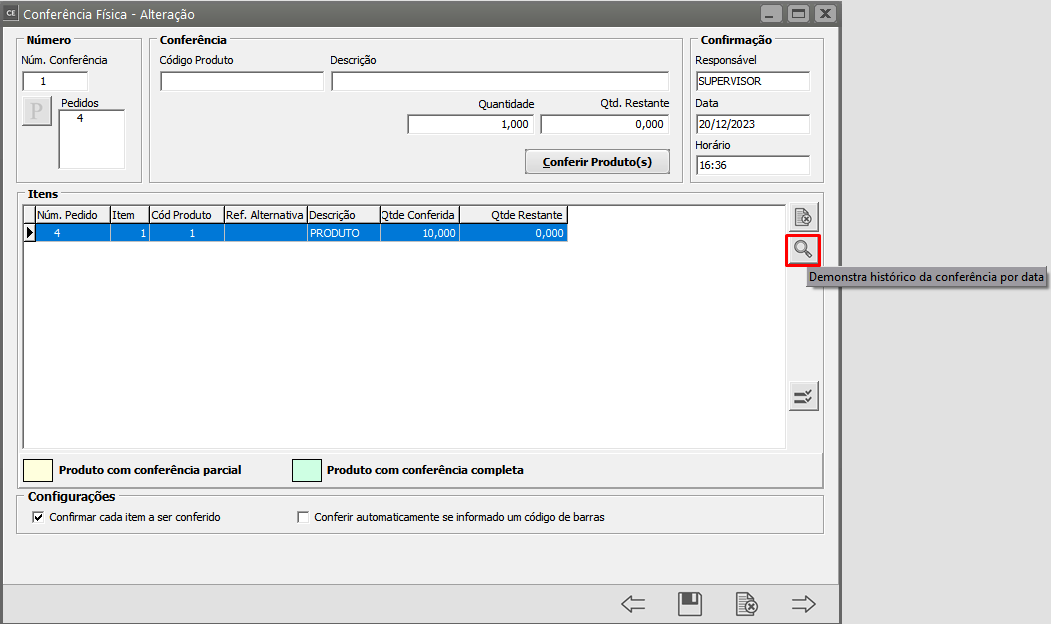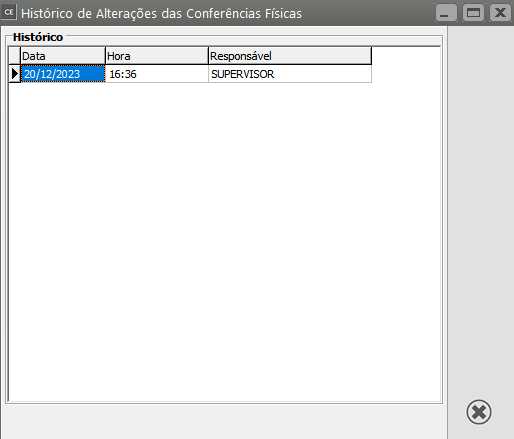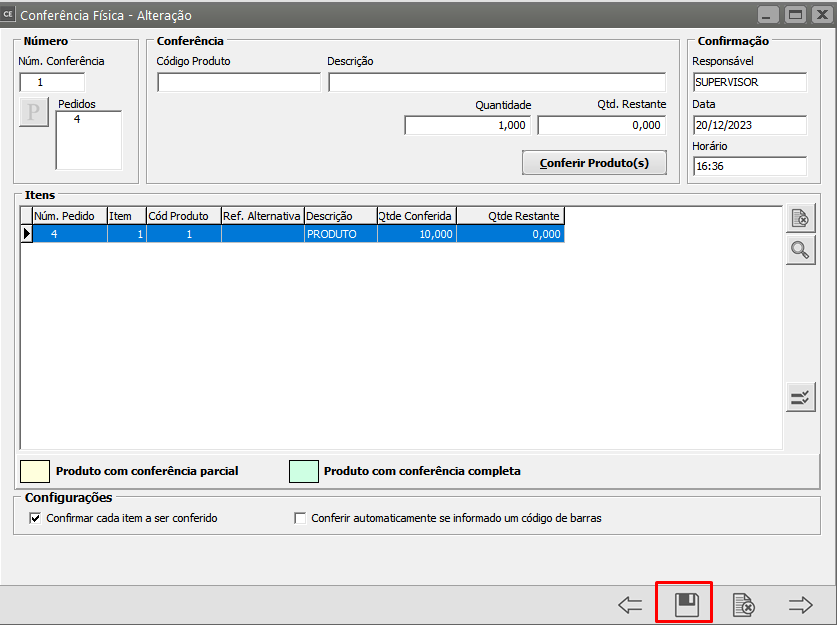Conferência Física do Produto no Cadastro do Pedido
IMPORTANTE
Para a utilização da Conferência Física dos Produtos será necessário que você utilize o Sistema Controle de Estoque integrando com o Sistema de Vendas
Para que seja possível realizar a Conferência Física dos Produtos no momento do cadastro do pedido será necessário que você acesse no Sistema de Vendas, o menu Manutenção>Empresas>Parâmetros Adicionais da Empresa – aba Contratos/Orçamentos/Pedidos/Romaneios e selecione a opção “Habilita Conferência Física”
Em seguida deverá ser cadastrado um Pedido
Aba Identificação
Aba Itens
Informe o Produto, a quantidade que será conferida e o valor unitário
Caso você trabalhe com aprovação do pedido, a conferência física será gerada apenas após a aprovação do mesmo
A partir do momento que você habilitou a Conferência Física no Sistema de Vendas, será aberto um Novo menu no Sistema Controle de Estoque em Movimentação>Conferência Física, defina Cadastra
O Sistema Controle de Estoque apresentará a tela para que você busque pelo Pedido cadastrado anteriormente no Sistema de Vendas
Ao Clicar no Botão “P” Importa dados de Pedidos, o Sistema Controle de Estoque possibilitará que você realize a pesquisa do Pedido por:
Após realizar a pesquisa defina o Pedido que será conferido
Caso você não utilize um filtro para a pesquisa o Sistema Controle de Estoque dará mensagem informando que a pesquisa sem utilização de filtro pode demorar alguns minutos, devido a grande quantidade de dados retornados e questionará se você seja questionará se você deseja continuar
Clique em Sim e aguarde a pesquisa ou
Clique em Não e utilize um filtro de acordo com as possibilidades que informamos anteriormente
Em seguida o Sistema Controle de Estoque realizará a pesquisa
Defina o pedido que deseja gerar a conferência física e clique em OK
Clique no Produto apresentado (sua linha ficará na cor azul) no Grid e defina a quantidade conferida para cada um dos produtos Grid
Se você clicar no botão Conferir todos os produtos o Sistema Controle de Estoque irá preencher a conferência do total das quantidades automaticamente, nesse momento a linha do produto ficará na cor verde
Depois de colocar a quantidade para os Produtos clique no botão “Conferir Produtos" e o Sistema Controle de Estoque irá pedir a confirmação da conferência da quantidade. Se estiver tudo correto clique em SIM
Na parte inferior da tela temos legenda para que você consiga visualizar os produtos que possuem conferencia parcial e aquele que possuem conferência completa
Caso haja necessidade de zerar a quantidade para o produto selecionado ou visualizar o histórico da conferência por data utilize os botões que estão do lado direito da tela
Zera quantidades para o produto selecionado
Demonstra histórico de conferência por data
Depois de terminar de realizar a Conferência Física para o Produto, clique no botão para Salvar as informações
Veja também os Itens:
- Cadastrando Pedidos
- Aprovando Pedidos
- Cadastrando Listas de Embarque (Reserva dos itens do Pedido)
- Cancelando Orçamentos, Pedidos e Documentos Fiscais
- Emitindo Pedidos
- Emitindo Relatórios de Pedidos
- Layout para Importação de Pedidos
- Layout para Importação de itens do Pedido
- Cadastro de Modos de Acesso (Orçamentos e Pedidos)
- Cadastro de Situações (Orçamentos/Pedidos/Cadastros)
- Geração de Duplicatas dos Pedidos
- Acompanhamento de Pedidos
- Realizando a Aprovação de Pedidos
- Relatório de Pedidos Cadastrados
- Relatório de Pedidos por Duplicatas
- Relatório de Pedidos por Produtos
- Consulta o Arquivo Morto - Pedidos
- Alterando a Data de Entrega de Pedidos
- Parametrizando a Empresa - Contratos/Orçamentos/Pedidos/Romaneios
- Retorno para Clientes sobre Situação de Orçamento e Pedido
- Geração da Duplicata Provisionada pelo Pedido
- Reserva de Produtos no Estoque pelo Pedido
- Geração de Duplicata no cadastro do Pedido de Venda (Provisionada e Definitiva)
- Conferência Física do Produto no Cadastro do Pedido
- Retirar zeros a esquerda do número do item do Pedido do Cliente (ao gerar o XML) na emissão da Nota Fiscal Eletrônica (NFe)